오늘은 분봉 차트 거래대금 수식 및 색깔 설정 방법에 대해 알려드리고자 합니다. 거래량 그래프로는 실제로 돈이 얼마나 들어왔는지 가늠할 수 없기 때문에 이를 변경하여 대량 수급이 들어오는 종목을 선별하는데 많은 도움이 될 것입니다.
분봉 차트를 거래대금으로 바꾸게 되면 수급의 크기를 알 수 있기 때문에 단타 종목을 선정함에 있어 기본 중의 기본이라 할 수 있습니다. 스캘핑 또는 데이트레이딩 종목을 찾으려면 돈이 몰리는 것을 선택하여 매매해야 하는데요.
거래량은 많은데 돈으로 환산했을 때 크기가 작다면 그날 상승의 힘이 약할수도 있고 하락 시 아래에서 받쳐주는 방어가 강하지 못한 편이 많습니다. 대체로 당일 사람들의 많은 관심을 가지는 종목이 곧 단타 매매 종목이 되며 거래대금 상위에 해당될 것입니다.

위와 같이 가급적 분봉차트에 거래량 그래프를 삭제하고 거래대금으로 변경하여 사용할 것을 권장합니다. 눈으로 캔들마다 돈의 크기를 쉽게 확인할 수 있어서 유용합니다.
키움 HTS 기준 일봉차트는 거래대금을 확인할 수 있는 기능이 따로 있지만, 아쉽게도 분봉차트는 이를 지원하지 않기 때문에 별도 수식을 입력하여 설정해야 합니다. 단순한 거래대금 그래프만 표현하는 것이 아니라 양봉, 음봉 캔들별 색깔 구분까지 가능합니다.
아울러 별도로 차트 캔들에 거래대금 아이콘을 설정하고 싶다면 아래 포스팅을 참고 바랍니다.
키움 HTS 차트 캔들 거래대금 아이콘 표시 설정 방법
주식 매매를 하면서 캔들에 일정금액 이상의 거래대금이 유입되었을 시 아이콘으로 표시할 수 있는 방법을 알려드리겠습니다. 거래대금 그래프로도 확인할 수 있지만, 캔들에 아이콘 표시가 되
blendingsurf.tistory.com
분봉 거래대금 수식 및 색깔 설정 방법
1. 분봉차트 열기

분봉차트 초기화면은 위와 같은데요. 아래에 거래대금 수식을 설정하겠습니다.
2. 수식관리자 열기

분봉차트 흰 바탕 아무데나 오른쪽 마우스 버튼을 열면 팝업창이 뜨게 되는데 여기에서 '수시관리자'를 눌러줍니다.
3. 수식관리자 수식1 기입하기

- 수식관리 화면에서 상단 '새로 만들기'를 누릅니다.
- 지표명에 '거래대금 (분봉)'이라고 제목을 넣어줍니다.
- 수식 1 항목에서 수식이름에 '거래대금'을 입력합니다.
- 넓은 빈칸에 화면과 같이 아래 수식을 넣어줍니다.
M=v*((h+o+l+c)/4)/100000000;
M4. 수식관리자 수식 2 기입하기

수식 2 항목에서 수식 이름에 '양봉 캔들 거래대금'을 입력합니다. 그리고 넓은 빈칸에 아래 수식을 입력합니다.
if(c>o,M,0)
5. 수식관리자 수식 3 기입하기

수식 3 항목에서 수식 이름에 '음봉 캔들 거래대금'을 입력합니다. 그리고 넓은 빈칸에 아래 수식을 입력합니다.
if(c<o,M,0)
6. 거래대금 그래프 색깔 설정하기
이제 캔들의 보합, 양봉, 음봉별 그래프 색깔을 지정할 것입니다. 아래와 같이 동일한 색깔을 지정할 필요는 없습니다. 사용자가 원하는 색상을 별도 선택하셔도 됩니다.

보합캔들의 색상을 지정'라인설정' 항목을 선택 후 라인 '거래대금'을 누르고 색상을 지정합니다.

'양봉캔들 거래대금'을 선택 후 색상을 지정해 줍니다.

'음봉캔들 거래대금'을 선택 후 색상을 지정해 줍니다.
7. 기준선 추가하기

이제 기준선을 추가하기로 합니다. 기준선을 넣는 이유는 그래프만으로는 상대적으로 돈이 적고 크게 들어왔는지 알 수 있지만, 정확히 얼마 정도가 유입되었는지 알기가 어렵습니다. 따라서, 기준선을 넣어서 액수의 크기를 알고자 합니다.
위 화면에서는 10억, 30억, 50억 순서로 기준선을 추가했습니다. 숫자로 '10'을 넣고 차례대로 '30', '50'을 입력하여 추가해 줍니다.
8. 수식검증 오류 검사하기

모든 입력을 마쳤다면 '수식검증' 항목을 눌러주면 이상이 없을 경우 수식에 이상이 없다는 팝업창이 뜹니다. '확인'을 눌러줍니다.
9. 작업저장 및 닫기

이제 '작업저장'을 누르고 닫으면 모든 설정은 마무리됩니다.
10. 거래대금 지표추가 하기

거래대금 그래프를 불러오겠습니다. 위 화면에서 설명한 수식관리자를 다시 열겠습니다. 분봉차트 빈 바탕화면에서 오른쪽 마우스 버튼을 누르고 '지표추가'를 선택합니다.
11. 거래대금 (분봉) 선택하기
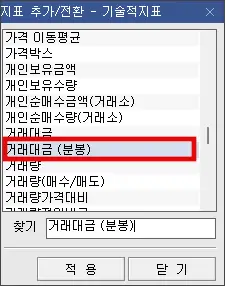
지표추가 화면이라는 팝업창이 뜨게 됩니다. 위에서 수식입력 후 저장한 '거래대금 (분봉)'을 선택하여 불러옵니다.
12. 분봉 거래대금 수식 설정 마무리

화면과 같이 분봉차트 아래에 거래대금 그래프가 나오면 모든 설정이 마무리된 것입니다.
그래프에 3개의 검은 줄이 보일 텐데요. 아래에서 위 순서로 10억, 30억, 50억의 기준선이 보이며 기준선의 색상 및 수치 변경도 본인이 원하대로 바꿀 수 있습니다.
주식 단타 매매 목적 HTS 화면 세팅 설정
오늘은 주식 단타 매매를 HTS 메인 화면 세팅 방법에 대해 알아보겠습니다. 짧은 매매를 하기 위해서는 필요한 정보를 한눈에 볼 수 있도록 설정하는 것이 좋은데요. 아울러 설정을 위한 핵심적
blendingsurf.tistory.com
HTS 대량 순간체결량 색상 강조 체결소리 설정
오늘은 주식매매 특히 단타를 하면서 시각 및 청각적으로 도움을 줄 수 있는 HTS 대량 순간체결량 색상 변경 방법과 체결소리 설정 방법에 대해 알려드리겠습니다. 위 두 가지를 설정하게 되면
blendingsurf.tistory.com



